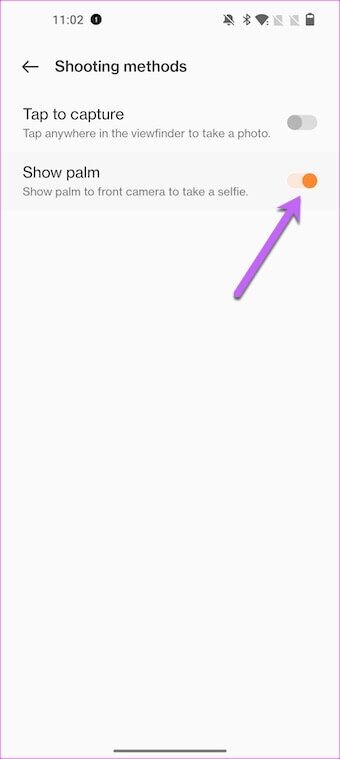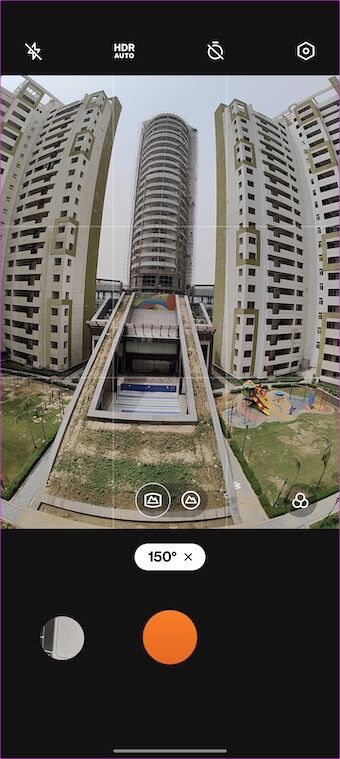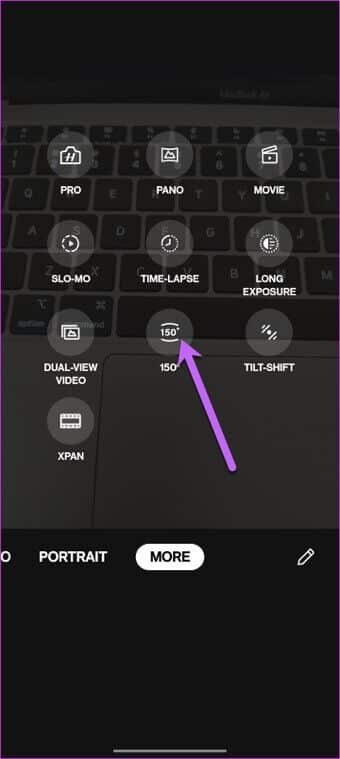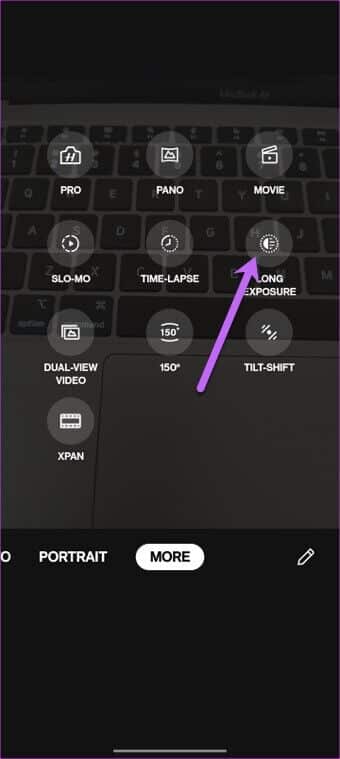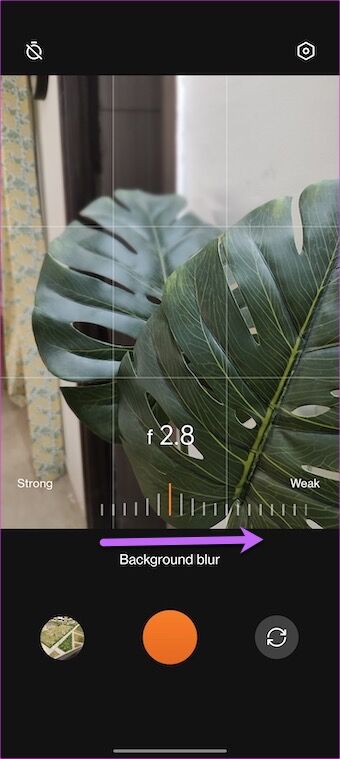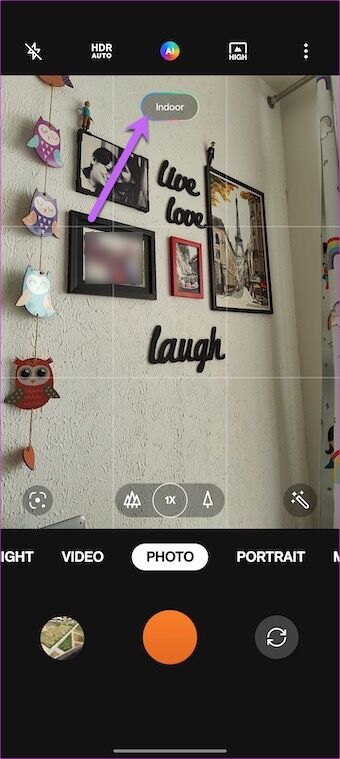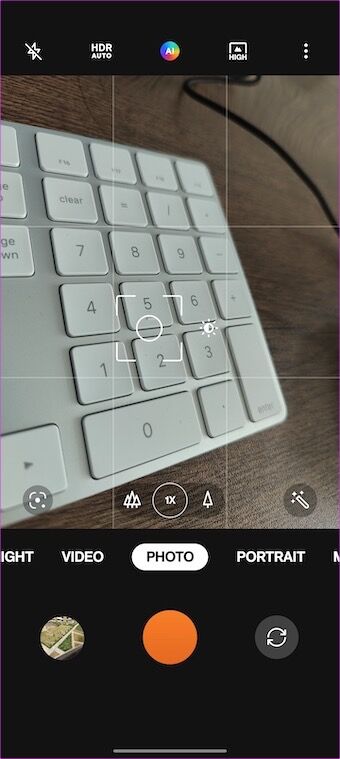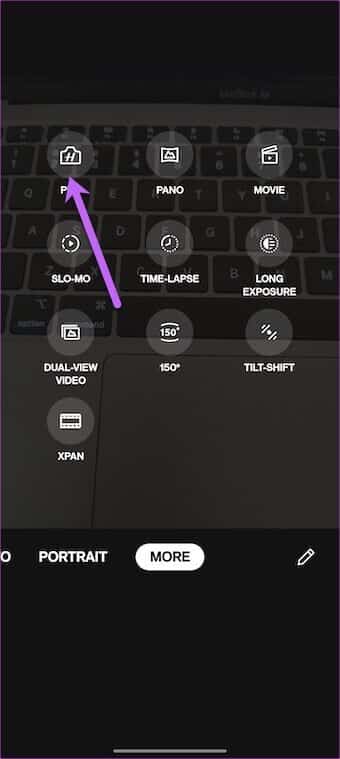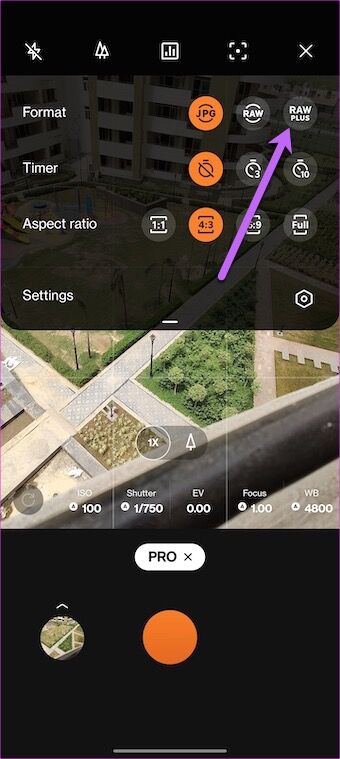Top 6 OnePlus 10 Pro cameratips en trucs
De camera is een van de premiumfuncties van de meeste smartphones en verschilt niet van de OnePlus 10 Pro-smartphone. Het combineert elegante functies zoals 150° ultrabrede camera, 48MP-modus, 12-bits kleur en stijlvolle instellingen, waardoor het een magie is om foto's te maken. In dit bericht hebben we de beste OnePlus 10 Pro-cameratips en -trucs uitgelicht om je fotografiespel te verbeteren.
Dus als je geweldige foto's wilt maken, zijn hier de beste OnePlus 10 Pro-cameratips en -trucs die je moet kennen. Maar voor dat.
- Hieronder Beste OnePlus 10 Pro-tips en -trucs
1. Toon Palm
Vind je het leuk om op selfies te klikken? Zo ja, dan zul je het gebaar van Show Palm geweldig vinden. Natuurlijk kun je op afbeeldingen klikken met de volumeknoppen. Maar soms zien de foto's er wazig uit.
Het Show Palm-gebaar is de perfecte oplossing voor dit probleem. Het enige dat u hoeft te doen, is uw handpalm laten zien wanneer u op selfies klikt, en de telefoon doet de rest van het werk van het maken van de foto. Het is vooral handig als je op groepsselfies klikt of een selfiestick gebruikt om selfies te maken.
Om dit in te schakelen, open je de Camera-app op je OnePlus 10 Pro en tik je bovenaan op het menu met drie stippen. Kies Instellingen in het menu en selecteer Opnamemodi.
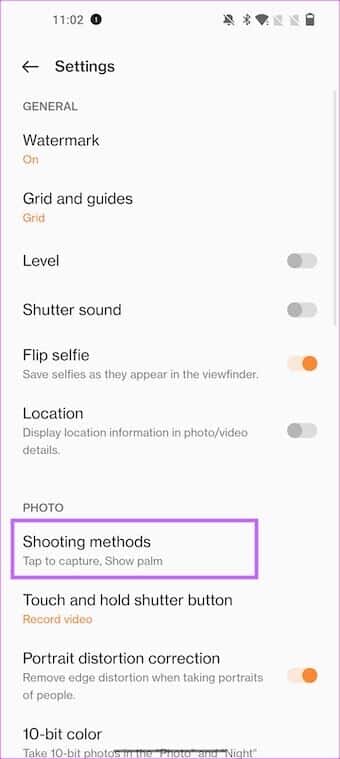
Eenmaal binnen, schakelt u de Palm-schakelaar weergeven in. Dit is!
2. DABBLE MET 150° FOTO'S
Ultrasnelle fotomodus is een essentiële functie op bijna elke vlaggenschipcamera. Daarom gaf OnePlus zich over aan verwrongen foto's van 150 graden. Hiermee maak je rijke HDR-foto's met een rijke achtergrond.
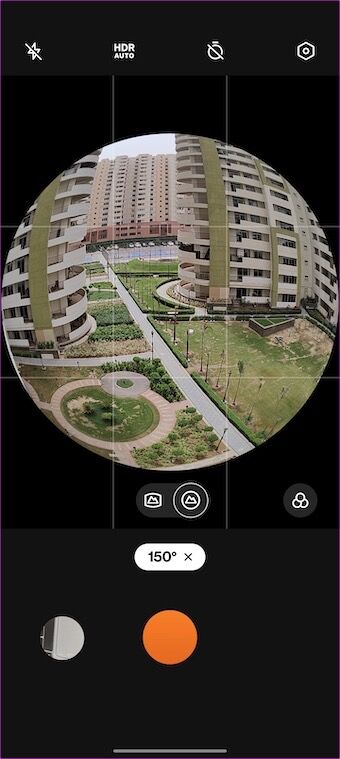
Om over te schakelen naar de 150°-modus, opent u de Camera-app en veegt u naar links totdat u de optie Meer ziet.
Tik erop en kies de 150 graden-modus. Richt de camera op portretmodus en tik weg. Het beste wat je kunt doen is wat verder van het onderwerp gaan staan om er het maximale uit te halen.
We houden van het globe-achtige effect.
3. Probeer foto's met een lange belichtingstijd
Nachtfoto's hebben een lange weg afgelegd sinds de begindagen van smartphonecamera's. De nachtmodus van de OnePlus 10 Pro kan bijna elk detail vastleggen bij weinig licht. Als u echter wilt experimenteren met auto-achterlichten, slepen of fotoshoots, is de modus Lange belichtingstijd de modus die u moet proberen.
Net als het bovenstaande is dit verborgen in het gedeelte Meer van de Camera-app.
Nadat je het hebt geselecteerd, tik je op het filmpictogram in de rechterbenedenhoek om modi te selecteren. Tegelijkertijd kunt u de belichtingstijd ook naar wens verlengen of verkorten.
Voeg een statief toe aan dit arrangement en je hebt het perfecte recept in handen.
4. Tweak onscherpe achtergrond op foto's
Met OnePlus 10 Pro kun je aantrekkelijke foto's maken van meer dan één persoon. Het enige dat u hoeft te doen, is op het pictogram aan de rechterkant tikken en de gezichten van de persoon worden scherpgesteld. Voor de goede orde, de OnePlus 10 Pro kan selfies van maximaal 5 personen in een enkel frame klikken.
Een ander leuk kenmerk is de camouflagefunctie. Hiermee kunt u het vervagingsniveau naar wens aanpassen.
Tik hiervoor op het lenspictogram aan de rechterkant en beweeg je vingers naar links als je de vervaging wilt vergroten.
Pro-tip: zorg er bij het maken van selfies voor dat de achtergrond in schril contrast staat met het onderwerp met een uitgebalanceerde mate van onscherpte om het onderwerp meer te laten opvallen.
5. Schakel AI-scèneoptimalisatie in
Ben je lui als het gaat om het nabewerken van foto's? Zo ja, dan wil je misschien AI in OnePlus 10 Pro plaatsen. Deze modus verbetert automatisch foto's en video's door contrast, helderheid en andere details te benadrukken.
Het beste is dat AI Scene Enhancement slechts een paar scènes herkent en het beeld dienovereenkomstig verbetert.
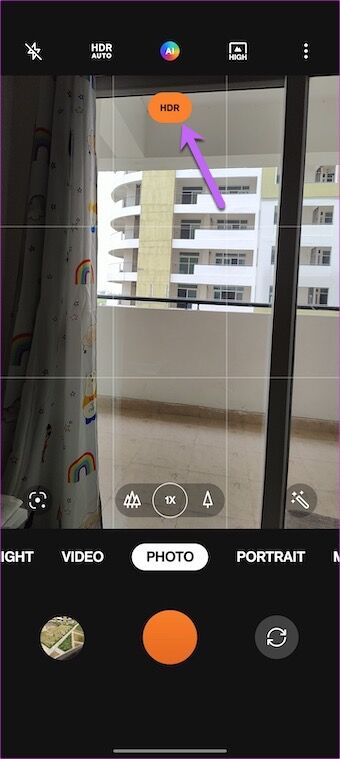
Om het in te schakelen, open je de Camera-app in de foto- of videomodus en tik je bovenaan op de AI-knop.
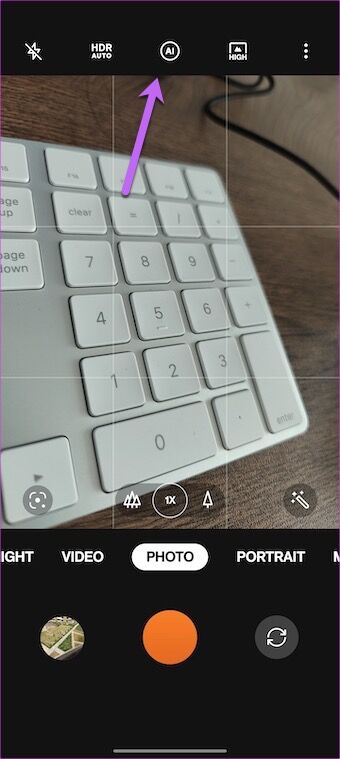
Vanaf nu zijn je foto's automatisch klaar voor de Instagram-app.
6. Probeer RAW + MODUS
De Hasselblad Pro-modus wordt geleverd met een unieke RAW+-modus die het RAW-formaat combineert met camera-intelligentie. Het duo resulteert in beelden met minder ruis en verbeterde HDR-prestaties. Deze functie geeft je meer flexibiliteit om later met kleur, toon en contrast te spelen.
Veeg naar links op de onderste balk totdat je een Meer-optie ziet om deze in te schakelen. Tik op Hasselblad Pro-modus om over te schakelen naar de Pro-modus.
Tik vervolgens op het menu met drie stippen, selecteer de RAW Plus-modus en tik weg.
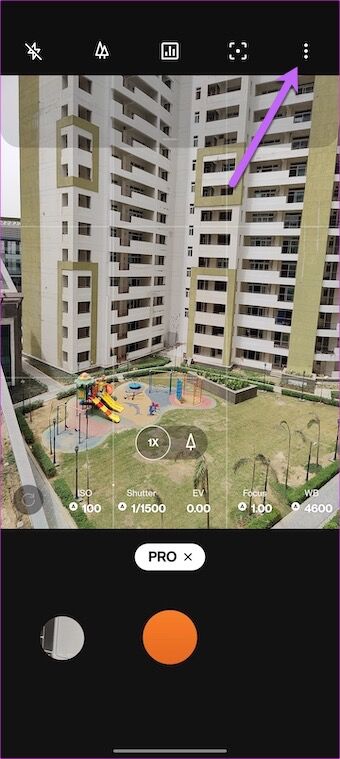
Klik tegelijkertijd op het boompictogram bovenaan om tussen de verschillende lenzen te wisselen.
Licht, camera en actie!
OnePlus 10 Pro wordt ook geleverd met geweldige functies zoals 10-bits foto's en brengt meer natuurlijke kleuren in uw foto's. Het enige probleem is dat het kleurverschil moeilijk te zien is.
OnePlus 10 Pro wordt ook geleverd met geweldige functies zoals 10-bits foto's en brengt meer natuurlijke kleuren in uw foto's. Het enige probleem is dat het kleurverschil met het blote oog moeilijk te zien is.